Bạn muốn chỉnh sửa các hình ảnh HEIF, tuy nhiên ứng dụng chỉnh sửa ảnh không hỗ trợ định dạng này. Hãy tìm hiểu một số cách để chuyển ảnh HEIF sang JPG trực tiếp trên iPhone.
Nếu iPhone hoặc iPad của bạn đang chạy hệ điều hành iOS 11 hoặc iOS 12, bạn có thể đã nghe nói về HEIC. HEIC là từ viết tắt của high-efficiency image format (định dạng hình ảnh hiệu quả cao). Nó được thiết kế để giảm dung lượng ảnh lưu trữ lên đến 50% mà vẫn không ảnh hưởng đến chất lượng.
Nó còn có tên gọi khác là HEIF. Các hình ảnh này được coi là hiệu quả hơn nhiều so với JPG. Tuy nhiên, hầu hết các nền tảng khác vẫn chưa hỗ trợ định dạng này. Do đó, bạn có thể phải chuyển đổi từ HEIC sang JPEG bất cứ khi nào để tránh tình trạng không tương thích.
Vậy làm cách nào để bạn có thể làm được điều đó. Có khá nhiều cách để chuyển đổi định dạng từ HEIC sang JPEG như dùng ứng dụng bên thứ 3, gửi qua mail… Và hôm nay Quantrimang.com sẽ hướng dẫn bạn cách để chuyển đổi và lưu hình ảnh trực tiếp trên iPhone.
Cách chuyển ảnh HEIC sang JPEG và lưu ngay trên iPhone
Nếu bạn không muốn sử dụng các ứng dụng bên thứ ba để chuyển đổi ảnh cũng như muốn lưu định dạn JPEG ngay trên điện thoại thì đây là một mẹo nhỏ để bạn có thể làm được điều đó.
Bước 1. Sau khi có chụp hình ảnh HEIF, hãy mở ứng dụng Photo trên thiết bị iOS và chọn bức ảnh đó.
Bước 2. Bây giờ, hãy nhấn vào Edit/Sửa và sau đó sử dụng bất kỳ công cụ chỉnh sửa nào như cắt xén, xoay hoặc lọc.
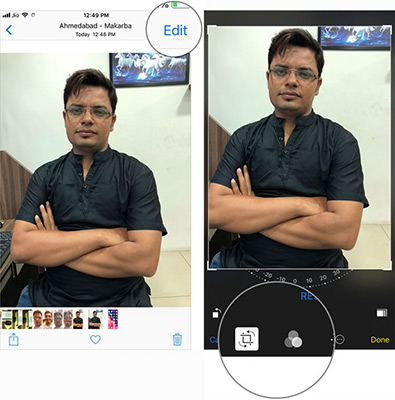
Bước 3. Tiếp theo, nhấn vào Done/Xong để xác nhận.
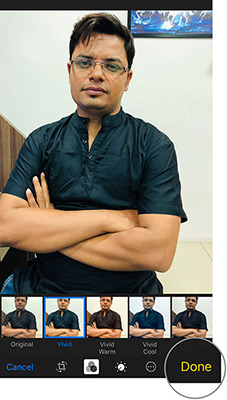
Vậy là hoàn thành. Giờ đây hình ảnh của bạn đã được chuyển sang định dạng JPG. Bạn có thể sử dụng nó với phần mềm không hỗ trợ HEIC.
Bạn có thể tắt chế độ này nếu không muốn iPhone chụp ảnh ở định dạng HEIC hoặc muốn chuyển đổi giữa high-efficiency (hiệu quả cao) và most compatible (tương thích nhất).
Tự động chuyển ảnh HEIF sang JPG khi chuyển ảnh sang máy tính Windows hoặc macOS
Cả iOS 11 và iOS 12 đều cho phép tự động chuyển đổi ảnh HEIC sang JPG khi bạn chuyển ảnh từ iPhone sang máy tính, để giảm thiểu những vấn đề về tương thích. Các bước thực hiện như sau:
Mở Settings/Cài đặt trên iPhone > Photos.
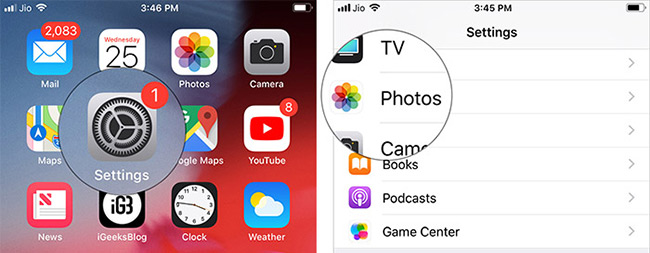
Chọn Automatic/Tự động bên dưới Transfer to Mac or PC.
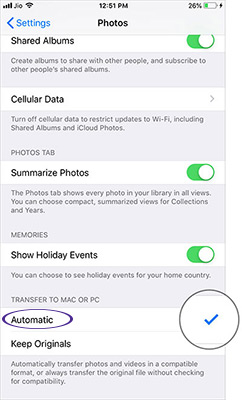
- Automatic: Chuyển HEIC sang JPG tự động.
- Keep Originals: Giữ nguyên định dạng HEIC.
Tùy thuộc vào nhu cầu mà bạn có thể chọn định dạng cần giữ lại trên thiết bị. Hy vọng những thông tin trên có ích với bạn.
Xem thêm:
 Công nghệ
Công nghệ  AI
AI  Windows
Windows  iPhone
iPhone  Android
Android  Học IT
Học IT  Download
Download  Tiện ích
Tiện ích  Khoa học
Khoa học  Game
Game  Làng CN
Làng CN  Ứng dụng
Ứng dụng 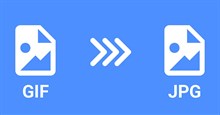
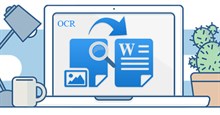

















 Linux
Linux  Đồng hồ thông minh
Đồng hồ thông minh  macOS
macOS  Chụp ảnh - Quay phim
Chụp ảnh - Quay phim  Thủ thuật SEO
Thủ thuật SEO  Phần cứng
Phần cứng  Kiến thức cơ bản
Kiến thức cơ bản  Lập trình
Lập trình  Dịch vụ công trực tuyến
Dịch vụ công trực tuyến  Dịch vụ nhà mạng
Dịch vụ nhà mạng  Quiz công nghệ
Quiz công nghệ  Microsoft Word 2016
Microsoft Word 2016  Microsoft Word 2013
Microsoft Word 2013  Microsoft Word 2007
Microsoft Word 2007  Microsoft Excel 2019
Microsoft Excel 2019  Microsoft Excel 2016
Microsoft Excel 2016  Microsoft PowerPoint 2019
Microsoft PowerPoint 2019  Google Sheets
Google Sheets  Học Photoshop
Học Photoshop  Lập trình Scratch
Lập trình Scratch  Bootstrap
Bootstrap  Năng suất
Năng suất  Game - Trò chơi
Game - Trò chơi  Hệ thống
Hệ thống  Thiết kế & Đồ họa
Thiết kế & Đồ họa  Internet
Internet  Bảo mật, Antivirus
Bảo mật, Antivirus  Doanh nghiệp
Doanh nghiệp  Ảnh & Video
Ảnh & Video  Giải trí & Âm nhạc
Giải trí & Âm nhạc  Mạng xã hội
Mạng xã hội  Lập trình
Lập trình  Giáo dục - Học tập
Giáo dục - Học tập  Lối sống
Lối sống  Tài chính & Mua sắm
Tài chính & Mua sắm  AI Trí tuệ nhân tạo
AI Trí tuệ nhân tạo  ChatGPT
ChatGPT  Gemini
Gemini  Điện máy
Điện máy  Tivi
Tivi  Tủ lạnh
Tủ lạnh  Điều hòa
Điều hòa  Máy giặt
Máy giặt  Cuộc sống
Cuộc sống  TOP
TOP  Kỹ năng
Kỹ năng  Món ngon mỗi ngày
Món ngon mỗi ngày  Nuôi dạy con
Nuôi dạy con  Mẹo vặt
Mẹo vặt  Phim ảnh, Truyện
Phim ảnh, Truyện  Làm đẹp
Làm đẹp  DIY - Handmade
DIY - Handmade  Du lịch
Du lịch  Quà tặng
Quà tặng  Giải trí
Giải trí  Là gì?
Là gì?  Nhà đẹp
Nhà đẹp  Giáng sinh - Noel
Giáng sinh - Noel  Hướng dẫn
Hướng dẫn  Ô tô, Xe máy
Ô tô, Xe máy  Tấn công mạng
Tấn công mạng  Chuyện công nghệ
Chuyện công nghệ  Công nghệ mới
Công nghệ mới  Trí tuệ Thiên tài
Trí tuệ Thiên tài